Enviar y recibir mensajes
En este tutorial, aprenderás a hacer lo siguiente:
• Acceder a los mensajes
• Escribir y enviar un mensaje
• Leer y responder a un mensaje nuevo
• Borrar un mensaje
Cuando recibas un mensaje nuevo, el ![]() El ícono de nuevo mensaje se mostrará en la barra de notificaciones.
El ícono de nuevo mensaje se mostrará en la barra de notificaciones.
Acceder a los mensajes
Desde la pantalla de inicio, selecciona ![]() aplicación Messaging.
aplicación Messaging.
Escribir y enviar un mensaje
1. Selecciona el ![]() ícono Add.
ícono Add.
2. Escribe y envía un mensaje utilizando las siguientes opciones según lo desees.
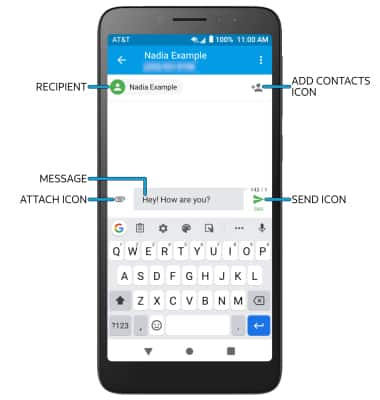
• INGRESAR EL RECEPTOR: selecciona el campo 'To', luego ingresa el receptor que desees. Selecciona el ícono Add contacts para elegir un destinatario de la lista de contactos.
• INGRESAR MENSAJE: selecciona el campo "Type message" para ingresar el mensaje que desees.
• AÑADIR ARCHIVO ADJUNTO: selecciona el ícono Attach y sigue las indicaciones para añadir un archivo adjunto.
• ENVIAR UN MENSAJE: Cuando termines de redactar un mensaje, selecciona el ícono Send para enviar el mensaje.
Importante: Para crear un mensaje grupal, en el campo "To", ingresa los destinatarios o selecciona el ícono Add contacts para seleccionar los destinatarios de la lista de contactos. Al finalizar, selecciona el campo "Type message" para escribir el mensaje que desees.
Leer y responder a un mensaje nuevo
En la bandeja de entrada Messaging, selecciona la secuencia de mensajes deseada.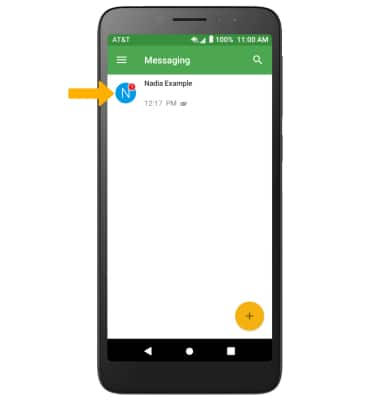
VER/GUARDAR UN ARCHIVO ADJUNTO: para ver un archivo adjunto, selecciona el adjunto que quieras. Para guardar un archivo adjunto, mantén oprimido el archivo adjunto deseado, luego selecciona el ![]() ícono Save. Vuelve a seleccionar el ícono Save para confirmar.
ícono Save. Vuelve a seleccionar el ícono Save para confirmar. 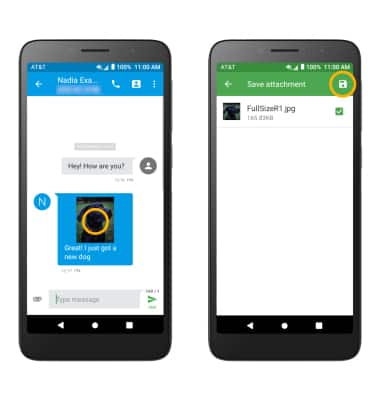
RESPONDE UN MENSAJE: selecciona la opción que desees.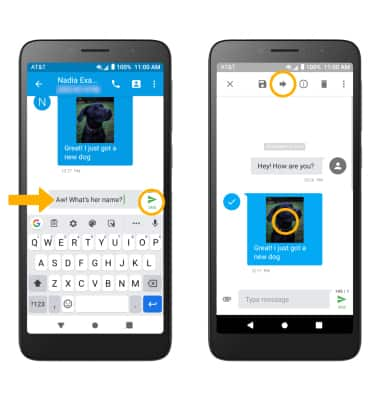
•RESPONDER: ingresa el mensaje deseado en el campo "Send message", luego selecciona el ícono Send.
• REENVIAR: mantén oprimido el mensaje, luego selecciona el ícono Forward y sigue las indicaciones para reenviar un mensaje.
Borrar un mensaje
Desde la secuencia deseada de mensajes que desees, mantén oprimido el mensaje deseado y luego selecciona el ![]() ícono Delete. Selecciona DELETE nuevamente para confirmar.
ícono Delete. Selecciona DELETE nuevamente para confirmar.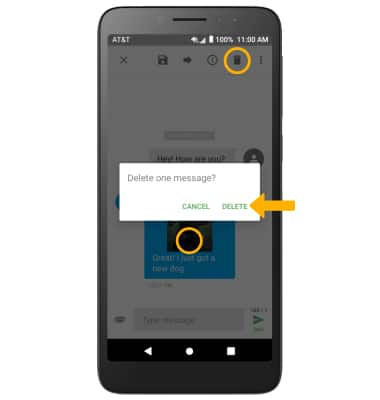
BORRAR UNA SECUENCIA DE MENSAJES: en la pantalla Messaging, mantén oprimida la secuencia de mensajes deseada, luego selecciona el ![]() ícono Delete. Selecciona DELETE para confirmar.
ícono Delete. Selecciona DELETE para confirmar.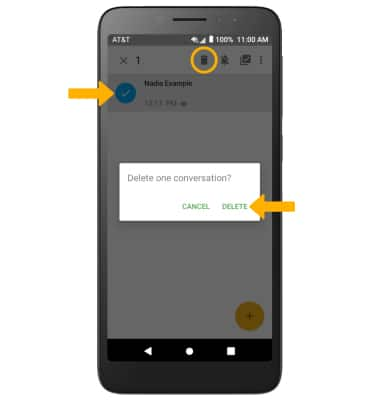
Consejos
Los archivos adjuntos se guardan en forma predeterminada en la carpeta Downloads de la aplicación Photos. Para ver los adjuntos guardados, desde la pantalla principal, desliza hacia arriba para acceder a la bandeja Apps > selecciona el ![]() aplicación Downloads.
aplicación Downloads.